如果您发现自己定期将相同的文本或页面构建器元素添加到您的 WordPress 帖子中,则有更有效的方法。它称为可重复使用的内容块,此解决方案将使您的帖子或页面创建更加容易。
根据您的网站,您可能拥有经常添加到帖子和页面的库存内容。这可能包括介绍或免责声明等文章。它可能是图像、按钮、链接或通常应用于文本的某种格式。它甚至可能是您的时事通讯的注册表单。
无论您发现自己定期重复什么内容,可重复使用的内容块都可以提供帮助。它们会为您节省大量时间和精力,同时帮助您提高工作效率。
在本文中,您将学习 3 种简单的方法来创建一段内容,然后只需按一下按钮即可将其添加到多个帖子和页面。首先,我们将介绍 WordPress 中的内置选项,然后我们将讨论两个流行的页面构建器选项。现在让我们来看看如何为 WordPress 创建可重用的内容块!
注意:本指南用于介绍免费的全局内容块插件,但由于它已被删除并且有更简单的方法可用,我们选择了 3 个最佳选项(在我们看来)来替换它。
1.使用 Gutenberg 创建可重复使用的内容块
如果您使用的是 WordPress 5.0 或更高版本,那么您已经内置了 Gutenberg 编辑器。虽然许多人对新编辑器存在分歧,但古腾堡确实为 WordPress 核心添加了一些有用的工具。也就是说,它是一个直观的基于块的页面构建器系统。
虽然有许多内置的 Gutenberg 块(用于标题、画廊、最新帖子、列表等),但您也可以选择保存自己的可重复使用的块。
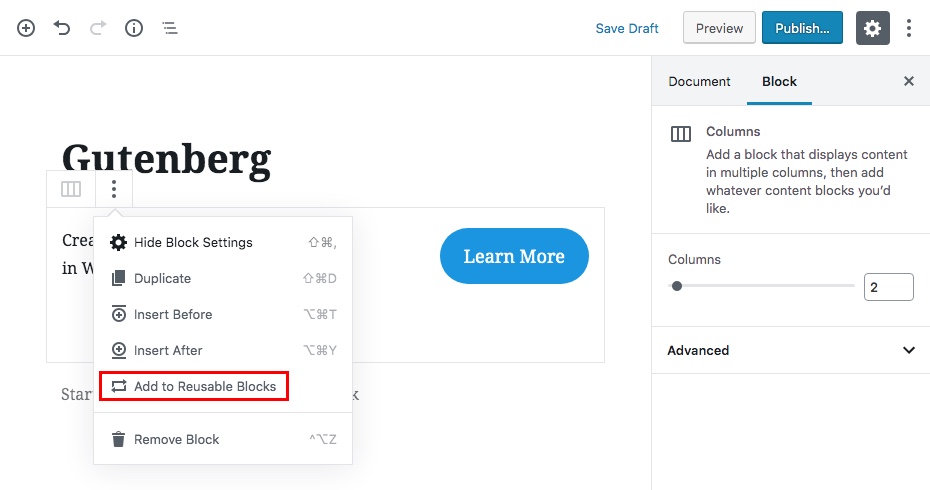
创建后重用内容,点击三点图标。然后选择添加到可重用块选项。

添加内容块即可命名并保存。
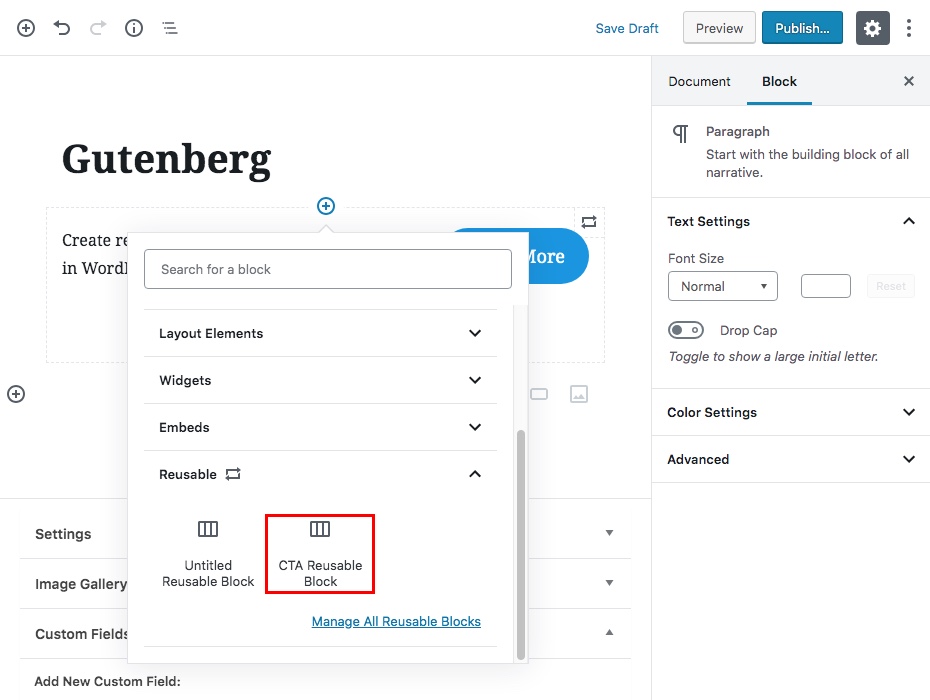
现在,您可以选择添加新块时可重用(搜索块名称,或在“可重用”部分中找到它)。请记住,您希望包含在内容块中的任何元素都必须位于同一行。
2.使用 Tempera 将可重复使用的内容块添加到 WP Bakery
最受欢迎的构建器之一是 WP Bakery Page Builder(以前称为 Visual Composer)。毫不奇怪,它们提供了一种创建可重用内容块和布局的简单方法。
与我们介绍的最后一个选项不同,默认情况下,可重用内容块不是 WP Bakery 的一部分。相反,您需要购买、安装和激活 Templatera 附加组件。
获取 TEMPLATERA
注意:WP Bakery 和 Templatera 都包含在我们的 Total WordPress 主题中!因此,如果您已经在使用我们的主题(或者如果您想获取副本),则无需购买 WP Bakery 页面构建器或 Templatera。安装主题后,只需在出现提示时安装它们即可。
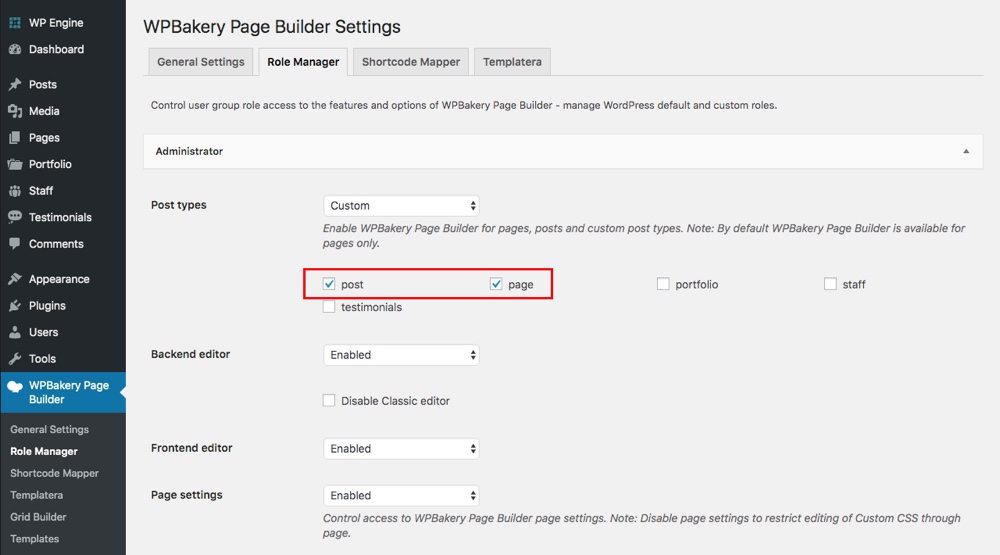
安装WP Bakery后和 Templatera 并激活它,转到角色管理器,确保您已在计划使用它的所有类型上激活构建器。
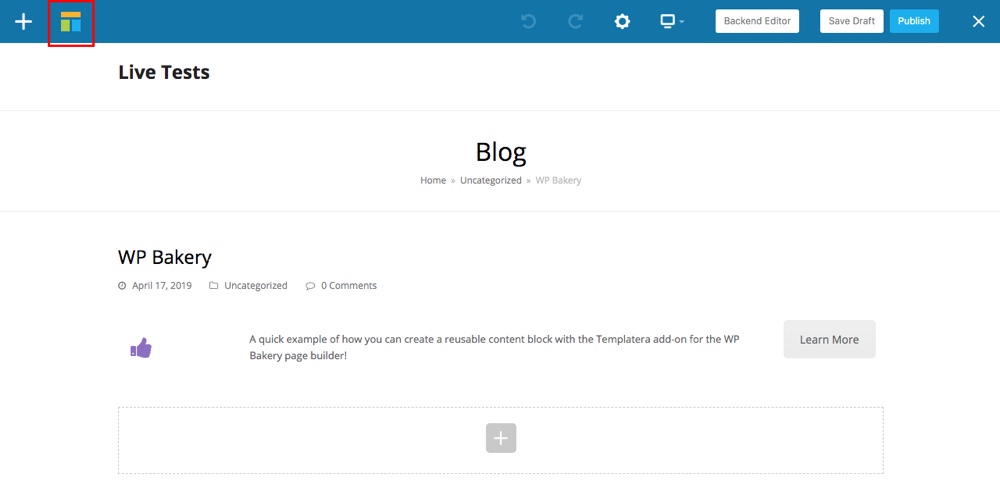
然后就可以进行了页面已建。创建您可能想再次使用的布局后,单击左上角的 Templatera 图标。
注意:Total主题在主标题栏中使用了Templatera图标,但如果您使用其他主题,您可能会看到WP Baker logo标志。

为布局模板并保存。
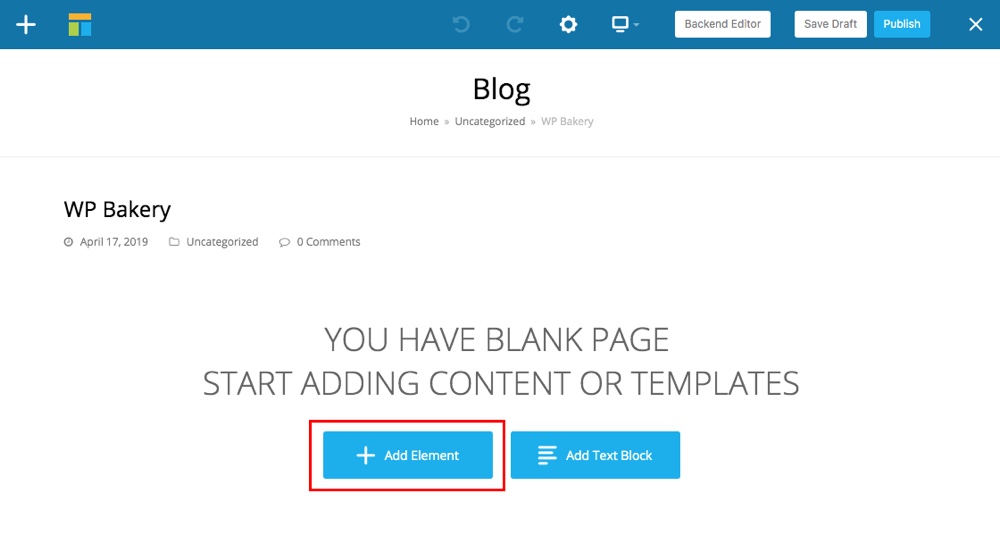
发帖或使用您页面上的模板,只需单击“添加元素”选项。

向下滚动并点击点击在 Templatera 页面构建块上。

选择模板并保存.然后您可以拖放以重新定位可重复使用的内容块,或在其周围添加其他内容。
3.使用 Elementor 块设计可重用内容
我们不能在不涉及 Elementor 的情况下谈论可重用内容块。 Elementor 是另一种流行的页面构建器,具有大量用于构建自定义页面布局的简单选项。
与之前的页面构建器不同,Elementor 的可重用块功能包含在核心插件中。事实上,它甚至可以在插件的免费版本中使用(尽管升级到 Elementor Pro 确实值得)。

使用Elementor创建要重复使用内容块,只需单击“保存”按钮旁边的箭头并选择“另存为模板”选项。
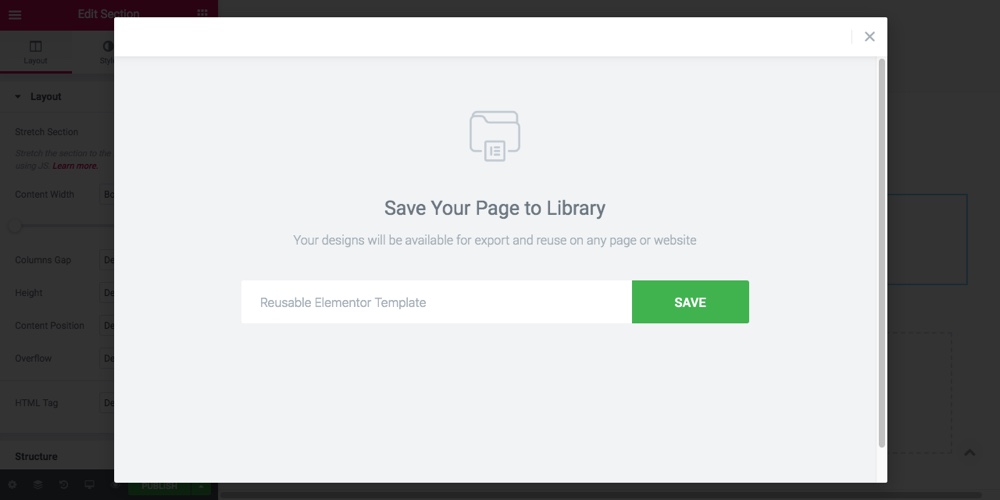
这将打开一个弹出窗口窗口命名您的新模板。确保单击保存。

使用新版块, 请在创建新页面时点击文件夹图标。这将打开 Elementor 模板库(我们建议升级到 Pro 的原因之一是它包含数百个预制布局以加速网站创建 - 您可以在此处找到它们)。
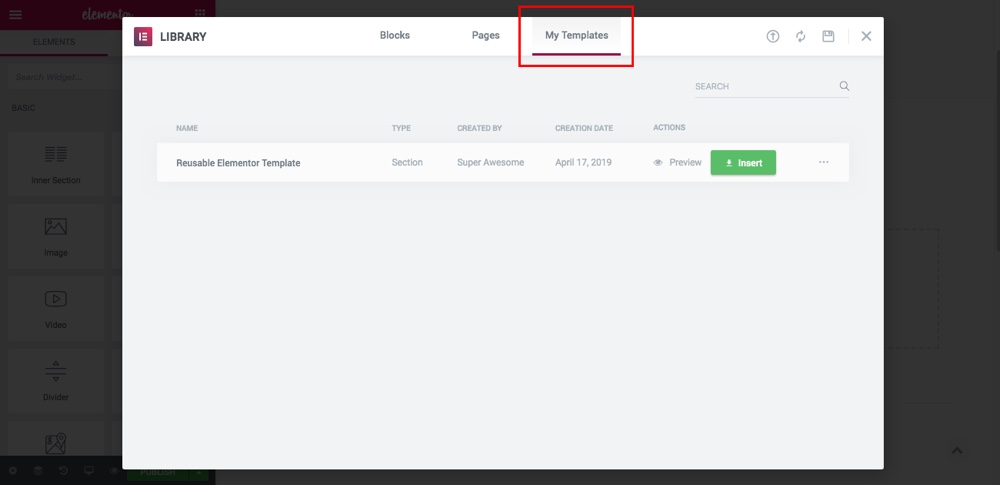
要使用您的区块,转到我的模板并插入您的块。就这样!
结论
希望您能看到许多可重复使用的内容块可以为您节省大量时间和精力的情况。由于几乎所有内容都可以添加到内容块中,并且块几乎可以添加到您网站的任何部分——包括小部件和主题模板——您可以通过 WordPress 的这一强大功能获得真正的创意。
您将哪些内容变成可重复使用的内容块以节省时间?或者您有我们在此列表中未提及的另一种方法吗?在评论部分免费分享您的提示(或问题)!






